
Walaupun dapat memutar video tanpa henti akan tetapi jika dirasa tidak ada respon dari pengguna video akan berhenti dengan sendiri setelah 45 menit-1 jam dan perlu konfirmasi bahwa pemutar video dapat dilanjutkan.
Fitur ini memang sangat bermanfaat dan diminati oleh banyak pengguna tetapi ada juga pengguna yang tidak suka dengan fitur ini salah satunya karena masalah kuota. Jadi autoplay bisa menghabiskan kuota jika pengguna tidak sadar.
Lalu bagaimana cara mengaktifkan dan menonaktifkan autoplay di YouTube? caranya sangat mudah sekali. Karena lebih banyak pengguna ponsel atau perangkat mobile maka kali ini saya akan menjelaskan cara mematikan autoplay lewat aplikasi YouTube.
Kemungkinan untuk perangkat desktop sama saja malah bisa saya bilang lebih mudah. Namun sebelum lanjut kalian bisa baca beberapa artikel menarik lainnya seperti apa yang dimaksud video D.I.Y di YouTube serta penyebab subscriber channel YouTube tidak bertambah.
Cara Menonaktifkan Autoplay Video di YouTube
1. Yang pertama kalian bisa mematikan autoplay dengan cara menggeser ikon autoplay ke sebelah kiri
2. Autoplay atau putar otomatis berhasil kalian nonaktifkan
3. Selain itu kalian bisa mengaturnya di Setelan lalu pilih Putar otomatis
4. Terakhir silakan kalian pilih ingin di aktifkan atau di nonaktifkan
Mudah sekali bukan, saya yakin beberapa dari kalian belum ada yang tau. Misalnya video di YouTube tidak berlanjut setelah selesai berarti putar otomatis tidak aktif. Akan tetapi jika berlanjut kemungkinan aktif dan bisa kalian matikan jika tidak suka.
Ingin menambahkan video yang kalian tonton ke playlist atau daftar putar yang kalian miliki? kalian bisa baca baca artikel yang pernah saya bahas mengenai cara menambahkan video YouTube ke playlist supaya mudah mencarinya.

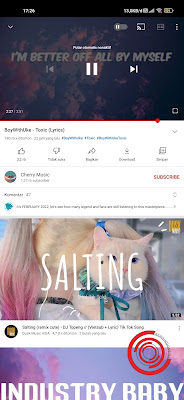


EmoticonEmoticon